Zagon poročila
Ta članek velja za Dynamics 365 Customer Engagement (on-premises) različico 9.1, ki uporablja podedovanega spletnega odjemalca. Če uporabljate poenoteni vmesnik, vaše aplikacije delujejo enako kot poenoteni vmesnik za modele Power Apps. Power Apps Za različico tega članka glejte: Delo s poročili
Poročila vam pomagajo upravljati napredek na poti do vaših ciljev tako, da vam prikažejo sliko vašega stanja. Sledite lahko tudi trendom – to vam lahko zagotovi prednost pred vašimi konkurenti.
Za prodajno ekipo je na primer pomembno, da ve, kateri izdelek ali storitev se dobro prodaja in kateri ne. Za ekipo storitev za stranke je pomembno sledenje povprečnega časa, ki je potreben za odpravljanje težave.
Zagon poročila
Pojdite na Poročila.
Izberite poročilo, ki ga želite >Zaženi poročilo.
opomba,
V pogovornem oknu Pregledovalnik poročil lahko pustite pogoje iskanja nespremenjene ali jih po potrebi spremenite.
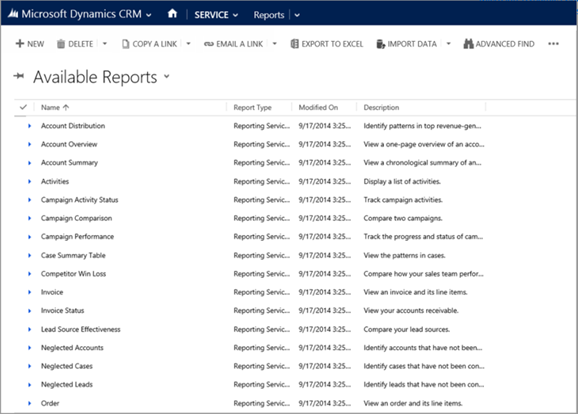
Izjava o zasebnosti
Ko uporabniki aplikacije Dynamics 365 (online) tiskajo podatke storitve Dynamics 365, pravzaprav »izvažajo« te podatke izven varnostnih meja, ki jih zagotavlja Dynamics 365 (online), v manj varno okolje, v tem primeru list papirja.
Skrbnik ima popoln nadzor (na ravni varnostne vloge uporabnika ali entitete) nad podatki, ki jih je mogoče izvleči. Ko pa so podatki izvlečeni, jih varnostne meje, ki jih zagotavlja Dynamics 365 (online), ne ščitijo več, temveč ima nad njimi neposreden nadzor stranka.
Ta tema velja za Dynamics 365 Customer Engagement (on-premises). Če vas zanima različica te teme za Power Apps, glejte: Delo s poročili
Poročila vam pomagajo upravljati napredek na poti do vaših ciljev tako, da vam prikažejo sliko vašega stanja. Sledite lahko tudi trendom – to vam lahko zagotovi prednost pred vašimi konkurenti.
Za prodajno ekipo je na primer pomembno, da ve, kateri izdelek ali storitev se dobro prodaja in kateri ne. Za ekipo storitev za stranke je pomembno sledenje povprečnega časa, ki je potreben za odpravljanje težave.
Zagon poročila
Pojdite na Poročila.
Izberite poročilo, ki ga želite >Zaženi poročilo.
opomba,
V pogovornem oknu Pregledovalnik poročil lahko pustite pogoje iskanja nespremenjene ali jih po potrebi spremenite.
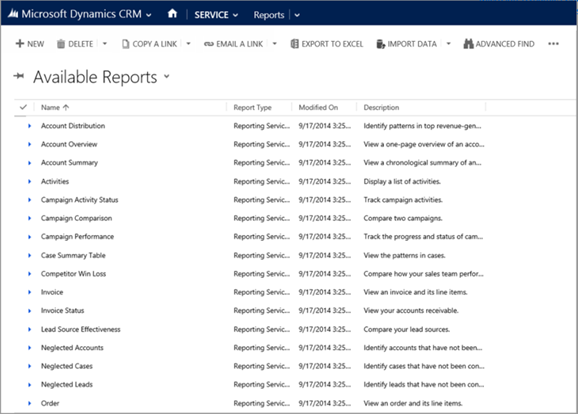
Izjava o zasebnosti
Ko uporabniki aplikacije Dynamics 365 (online) tiskajo podatke storitve Dynamics 365, pravzaprav »izvažajo« te podatke izven varnostnih meja, ki jih zagotavlja Dynamics 365 (online), v manj varno okolje, v tem primeru list papirja.
Skrbnik ima popoln nadzor (na ravni varnostne vloge uporabnika ali entitete) nad podatki, ki jih je mogoče izvleči. Ko pa so podatki izvlečeni, jih varnostne meje, ki jih zagotavlja Dynamics 365 (online), ne ščitijo več, temveč ima nad njimi neposreden nadzor stranka.